Een onbekend apparaat identificeren in Apparaatbeheer
Riepilogo: Dit artikel bevat informatie over stappen voor het identificeren van onbekende apparaten in Windows Apparaatbeheer.
Questo articolo si applica a
Questo articolo non si applica a
Questo articolo non è legato a un prodotto specifico.
Non tutte le versioni del prodotto sono identificate in questo articolo.
Istruzioni
Windows Apparaatbeheer heeft een geel uitroepteken op het apparaat.
Windows heeft een ontbrekende of beschadigde apparaatdriver.
Onbekend apparaat in Apparaatbeheer
Opmerking: Voordat u probeert een onbekend apparaat te identificeren in Apparaatbeheer, moet u ervoor zorgen dat alle Windows-updates actueel zijn.
Werk Windows Defender (of uw beveiligingssoftware van derden) bij om ervoor te zorgen dat uw beveiliging actueel is (Windows Update wordt mogelijk niet uitgevoerd als de beveiliging voor het systeem verouderd is).
Werk Windows Defender (of uw beveiligingssoftware van derden) bij om ervoor te zorgen dat uw beveiliging actueel is (Windows Update wordt mogelijk niet uitgevoerd als de beveiliging voor het systeem verouderd is).
Als Windows Apparaatbeheer een 'Onbekend apparaat' weergeeft nadat Windows Update is voltooid. De volgende stappen kunnen helpen bij het identificeren van het apparaat om de juiste driver te installeren.
- Open Apparaatbeheer, druk tegelijkertijd op de Windows-logotoets en de R-toets . Hierdoor moet het dialoogvenster Uitvoeren worden geopend (Afbeelding 1).
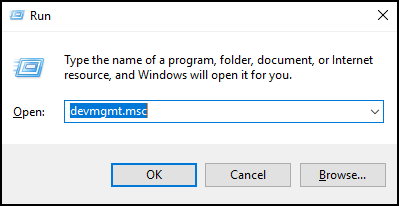
Afbeelding 1 - Typ devmgmt.msc en klik op OK of druk op Enter.
- Apparaatbeheer wordt geopend (Afbeelding 2).
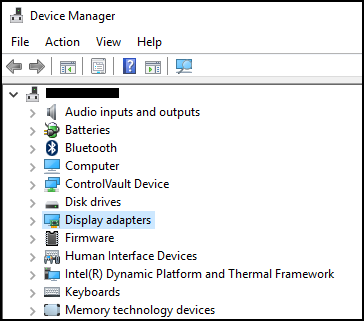
Afbeelding 2 - Klik met de rechtermuisknop op "Onbekend apparaat" en selecteer Eigenschappen (Afbeelding 3).
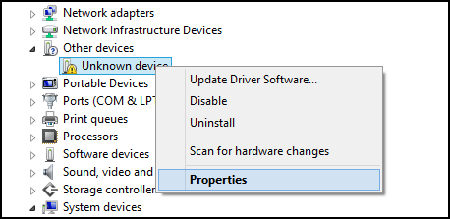
Afbeelding 3 - Selecteer het tabblad Details. Selecteer hardware-id's in de vervolgkeuzelijst onder Eigenschappen (Afbeelding 4).
Opmerking: De onderstaande schermafbeelding is een voorbeeld van informatie die kan worden weergegeven voor een onbekend apparaat.
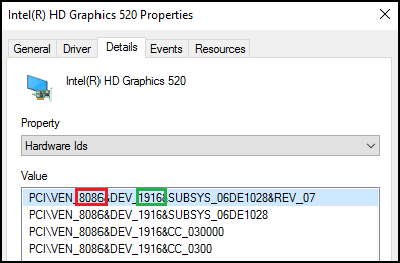
Afbeelding 4 - De bovenste regel moet iets weergeven zoals: PCI\VEN_8086&DEV_1916
- De nummers in ROOD zijn de leveranciers-ID en de groene cijfers zijn deapparaat-ID.
Voorbeeld:
Leveranciers-ID = 8086
apparaat-ID = 1916Opmerking: Als de informatie in de bovenste regel niet vergelijkbaar is met wat wordt weergegeven. kunt u met de weergegeven informatie op Google zoeken. - U kunt naar de volgende sites gaan om naar de leverancier en het apparaat te zoeken.
- Zodra u de leverancier en het apparaat hebt gevonden,
bijvoorbeeld dat 8086 en 1916 de Intel Videodriver is,
U kunt de driver vervolgens downloaden van Dell.com/Support en het 'Onbekende apparaat' oplossen.
Informazioni aggiuntive
Aanbevolen artikelen
Hier zijn enkele aanbevolen artikelen met betrekking tot dit onderwerp die voor u interessant kunnen zijn.
Prodotti interessati
Desktops & All-in-Ones, Laptops, WorkstationsProprietà dell'articolo
Numero articolo: 000151898
Tipo di articolo: How To
Ultima modifica: 27 set 2024
Versione: 7
Trova risposta alle tue domande dagli altri utenti Dell
Support Services
Verifica che il dispositivo sia coperto dai Servizi di supporto.
